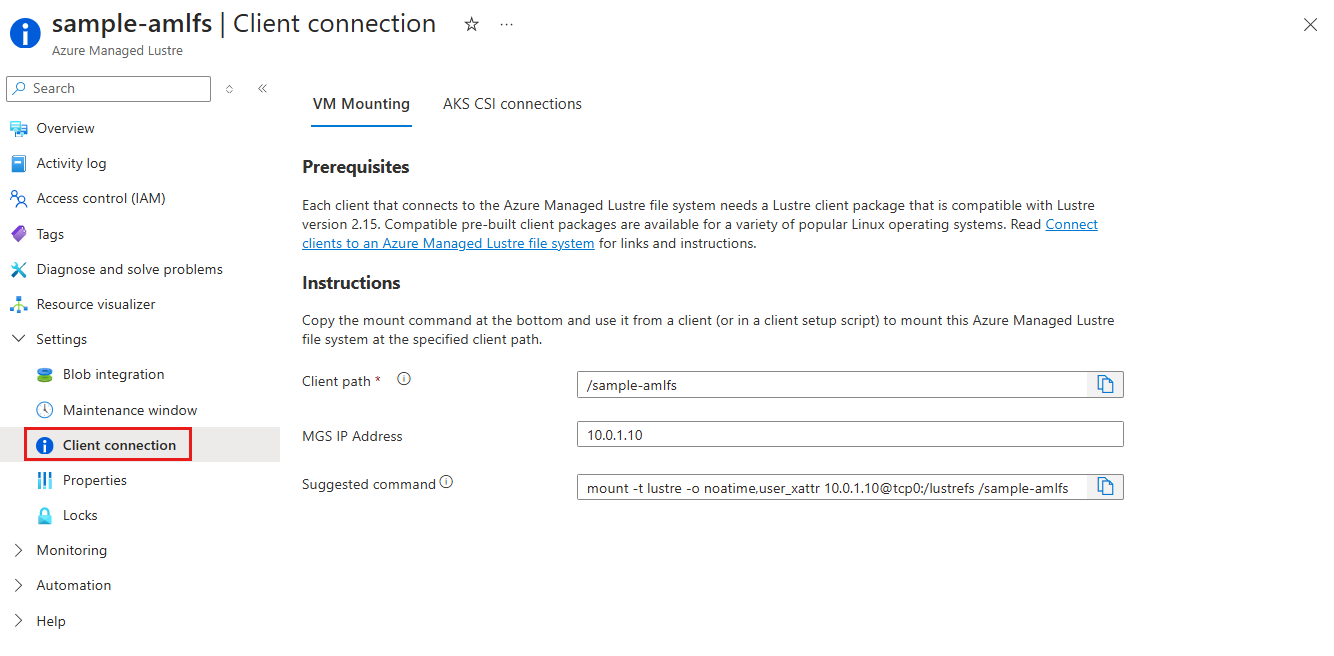Ansluta klienter till ett Azure Managed Lustre-filsystem
Den här artikeln beskriver hur du förbereder klienter och monterar Azure Managed Lustre-filsystemet från en klientdator.
Klientkrav
Klientdatorer som kör Linux kan komma åt Azure Managed Lustre. De grundläggande klientkraven är följande:
- Lustre-klientprogrammet: Klienterna måste ha rätt Lustre-klientpaket installerat. Fördefinierade klientpaket testas med Azure Managed Lustre. Anvisningar och alternativ för pakethämtning finns i Installera eller uppgradera Lustre-klientprogramvara. Klientpaket är tillgängliga för flera vanliga Linux OS-distributioner.
- Nätverksåtkomst till filsystemet: Klientdatorer behöver nätverksanslutning till det undernät som är värd för Azure Managed Lustre-filsystemet. Om klienterna finns i ett annat virtuellt nätverk kan du behöva använda peering för virtuella nätverk.
-
Monteringskrav: Klienter måste kunna använda kommandot POSIX
mountför att ansluta till filsystemet. -
Krav för att uppnå annonserade prestanda:
- Klienter måste finnas i samma tillgänglighetszon som klustret finns i.
- Aktivera accelererat nätverk på alla virtuella klientdatorer (VM). Om det här alternativet inte är tillgängligt kräver fullständigt aktivering av accelererat nätverk ett stopp/frigörande av varje virtuell dator.
Det grundläggande arbetsflödet är följande:
- Installera eller uppgradera Lustre-klientprogramvaran på varje klient.
-
Använd kommandot
mountför att göra Azure Managed Lustre-filsystemet tillgängligt på klienten. - När en klient inte längre behövs använder du kommandot
umountutan alternativet-f(force) eller-l(lazy) för att demontera klienten rent innan den stängs av. Om en klient inte demonteras korrekt innan den startas om eller avetableras kan det leda till prestandaproblem för andra klienter.
Installera eller uppgradera Lustre-klientprogramvara
Varje klient som ansluter till Filsystemet Lustre måste ha ett Lustre-klientpaket som är kompatibelt med filsystemets Lustre-version (för närvarande 2.15).
Du kan ladda ned fördefinierade och testade klientpaket för Azure Managed Lustre från Linux-programvarulagringsplatsen för Microsoft-produkter.
Paket och kernelmoduler är tillgängliga för följande Linux-operativsystem. Välj länkarna för att gå till installationsanvisningarna.
- AlmaLinux HPC 8.6
- AlmaLinux 8
- Red Hat Enterprise Linux 7
- Red Hat Enterprise Linux 8
- Red Hat Enterprise Linux 9
- Ubuntu 18.04
- Ubuntu 20.04
- Ubuntu 22.04
Kontakta supportteamet om du behöver stöd för en annan distribution.
Om du behöver uppgradera en äldre Lustre-klientversion i Linux-systemet kan du läsa Uppgradera Lustre-klientprogramvaran till den aktuella versionen. Du måste ta bort gamla kernelmoduler och programvarupaket som en del av uppgraderingen.
Kommentar
Microsoft publicerar nya paket inom en arbetsdag efter att en ny kernel blir tillgänglig. Om du får problem kan du skicka in ett supportärende.
Starta Lustre-klienten med hjälp av monteringskommandot
Kommentar
Innan du kör kommandot mount kontrollerar du att klientvärden kan identifiera Azure Managed Lustre-filsystemets virtuella nätverk. Pinga filsystemets server-IP-adress. Om kommandot ping inte lyckas, gör filsystemets nätverk likvärdigt med nätverket för din beräkningsresurs.
Montera alla dina klienter på filsystemets IP-adress för Lustre Management Service (MGS). Fönstret Klientanslutning i Azure-portalen visar IP-adressen och ger ett exempel mount kommando som du kan kopiera och använda för att montera klienter.
Kommandot mount innehåller tre komponenter:
-
Klientsökväg: Sökvägen på klientdatorn där Azure Managed Lustre-filsystemet ska monteras. Standardvärdet är filsystemets namn, men du kan ändra det. Kontrollera att den här katalogsökvägen finns på klientdatorn innan du använder
mountkommandot. - MGS IP-adress: IP-adressen för Azure Managed Lustre-filsystemets Lustre Management Service.
-
Kommandoalternativ för montering: Exempelkommandot
mountinnehåller ytterligare rekommenderade alternativ.
Dessa komponenter monteras i ett mount kommando med det här formuläret:
sudo mount -t lustre -o noatime,flock <MGS_IP>@tcp:/lustrefs /<client_path>
I kommandot mount:
lustrefs-värdet i termen MGS IP är det interna systemtilldelade namnet som är associerat med Lustre-klustret i det Azure-hanterade systemet. Ändra inte det här literalvärdet när du skapar dina egnamountkommandon.Ange klientsökvägen till valfri lämplig monteringssökväg som finns på dina klienter. Det behöver inte vara namnet på Azure Managed Lustre-filsystemet (vilket är standardvärdet).
Här är ett exempel mount kommando:
sudo mount -t lustre -o noatime,flock 10.0.0.4@tcp:/lustrefs /azure-lustre-mount
När dina klienter är anslutna till filsystemet kan du använda Azure Managed Lustre-filsystemet på samma sätt som med alla monterade filsystem. Du kan till exempel utföra någon av följande uppgifter:
- Få åtkomst till data från din integrerade blobcontainer genom att skicka filbegäran direkt till monteringspunkten. Processen för att skapa fyller i filsystemets metadata och filen läggs till i Lustre-filsystemet när den läses.
- Lägg till data i filsystemet (om du inte lade till en ifylld blobcontainer vid skapandetillfället).
- Starta ett beräkningsjobb.
Viktigt!
När du inte längre behöver en klient måste du demontera klienten utan att använda alternativet -f (force) eller -l (lazy) innan du stänger av den. Om en klient inte demonteras korrekt innan den startas om eller avetableras kan det leda till prestandaproblem för andra klienter.
Mer information finns i blogginlägget om hur du demonterar ett Azure Managed Lustre-filsystem med hjälp av schemalagda händelser.